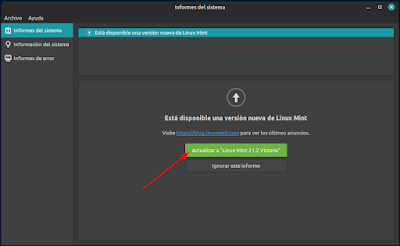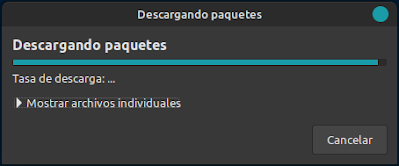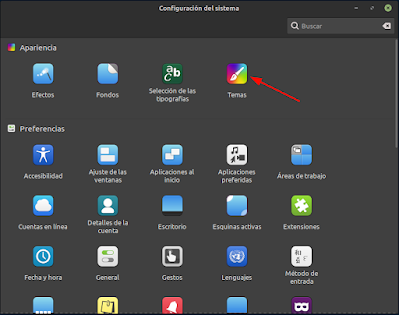Ayer, domingo 23 de julio, se hizo pública la versión 1.3 de Inkscape.
A mi parecer, las novedades principales que presenta esta nueva versión son:
- La herramienta Construcción de formas (Shape Builder Tool)
Esta nueva herramienta es, probablemente, la principal novedad de este lanzamiento. Permite crear formas a partir de objetos que se intersectan, haciendo más accesibles las operaciones booleanas.
Primero seleccione múltiples objetos (total o parcialmente superpuestos) o un trayecto con intersecciones en sí mismo. Luego active la herramienta Construcción de formas (el tercer botón de la barra de herramientas). Los objetos previamente seleccionados se verán solo como siluetas y todos los demás objetos quedarán temporalmente ocultos.- Haga clic en cada segmento que quiera agregar a la forma final (se previsualizarán de color cian).
- Haga Shift + clic en los segmentos que quiera eliminar de la forma final (se previsualizarán de color magenta).
- Si hace clic y arrastra sobre segmentos, éstos se unirán.
- Con Shift + clic y arrastrar eliminará los objetos sobre los que arrastre.
Finalmente, de Enter y habrá creado una nueva forma. - Las Colecciones de fuentes (Font Collections)
Las fuentes ahora pueden ser organizadas dentro de colecciones y tenerlas separadas, por ejemplo, por clientes, por usos, etc.
Para crear una nueva colección de fuentes haga clic en el icono de Colecciones de fuentes (en la barra de control de la Herramienta de texto o en cuadro de diálogo de Texto y Tipografía) y pinche en el botón “Abrir editor de colecciones” que aparece al final del cuadro desplegable.- Cree una nueva colección pinchando en el botón con el signo de más (+), asígnele un nombre a la colección y arrastre la o las tipografías que desee hacia la nueva colección.
- Cree una nueva colección pinchando en el botón con el signo de más (+), asígnele un nombre a la colección y arrastre la o las tipografías que desee hacia la nueva colección.
- La posibilidad de definir márgenes y sangrado a las páginas
En la barra de control de la Herramienta Páginas aparece un nuevo campo en el que se puede digitar el tamaño del margen.
También se pueden definir márgenes diferentes para cada lado:- rellenando los campos que muestra el desplegable que se abre al pinchar en el ícono de dos flechas en el campo de márgenes.
- arrastrando los manejadores circulares que se muestran en los medios lados de la página (si presiona Ctrl se aplica el mismo valor de forma simultánea también a los demás lados).
- o ingresando los distintos valores, todos juntos, en el campo de márgenes, separados por un espacio y en sentido horario empezando por el margen superior (similar a como se definen los márgenes CSS).
- El cuadro de diálogo Recursos del documento (Document Resources Dialog)
Este nuevo cuadro de diálogo muestra una reseña de los activos usados dentro de su documento (tipografías, estilos colores, muestras, gradientes, filtros patrones, símbolos, marcadors, imágenes y referencias externas).
Otras novedades son:
- Mejoras en la importación de PDFs
- La edición de los desenfoques directamente en el lienzo
Si su objeto tiene aplicado un filtro de desenfoque (desde el cuadro de diálogo de Relleno y borde) mostrará, cuando esté seleccionado, un nuevo set de manejadores para controlar de forma interactiva la cantidad de desefoque (con Ctrl puslado, la cantidad será la misma en las dos direcciones). - En las operaciones con trayectos:
- Objeto a trayecto
- Trayecto ➞ Objeto a trayecto - ahora se comporta diferente con los textos: todo el texto es convertido a un trayecto único.
- Fractura
- Trayecto ➞ Fractura - todas las regiones superpuestas de los trayectos seleccionados se convierten en objetos independientes que no se superponen.
- Aplanar
- Trayecto ➞ Aplanar - las regiones visualmente superpuestas de los trayectos seleccionados se convierten en objetos independientes (y se borran las partes de los trayectos que estaban por detrás de las zonas intersectadas). Es útil, por ejemplo, para crear separaciones de colores para algunos sistemas de impresión.
- Objeto a trayecto
- En la Paleta de colores:
Los colores de una paleta que utilice con frecuencia ahora pueden ser “fijados” al comienzo de la paleta, para un acceso más rápido. - En las Reglas:
En las reglas vertical y horizontal aparecen dos nuevas áreas indicadoras:- Página: las partes de la regla que se correspondan con el ancho y alto de la página activa se marcan con otro tono.
- Selección: una línea azul indica el ancho y el alto de la selección.
- Rediseño del cuadro de diálogo de los LPE (Efectos de trayecto)
El nuevo y compacto diseño simplifica el uso de los Efectos de trayecto.
Para seleccionar un LPE se puede digitar su nombre en el cuadro de búsqueda o pinchar en el ícono de flecha para desplegar el catálogo de Efectos ordenados por categorías. - Editor de patrones
Cuando seleccione relleno de patrón para un objeto aparecerá en el cuadro de diálogo de Relleno un nuevo apartado que le permitirá editar los parámentros del relleno de forma numérica.
Además, se ha facilitado la edición de los patrones directamente en el lienzo.